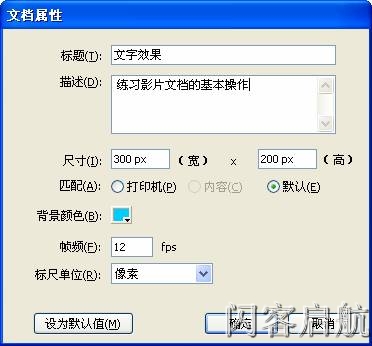Flash 8教程:投影滤镜文字特效(1)
在本节中,通过一个阴影文字特效范例的制作,介绍了Flash制作动画的一般操作步骤。相信初次接触Flash的朋友会对Flash有一个初步的了解。 对于初步接触Flash8的读者来说,掌握Flash8制作动画的工作流程,掌握Flash影片文档的基本操作方法是最迫切的一个要求。 1.2.1 范例简介 本例利用投影滤镜制作一个阴影文字特效,通过这个阴影文字特效的制作过程,让读者了解Flash8制作动画的整体过程。范例效果如图1-45所示。
图1-45 范例效果 通过本例的学习,读者主要可以掌握如何新建Flash8影片文档,如何设置文档属性,如何保存文件,如何测试影片,如何导出影片,如何打开文件,如何修改文件,如何输入文本,如何设置文本的滤镜效果以及认识Flash8工作环境,认识Flash所产生的文件类型等。 1.2.2 制作步骤1.新建影片文档和设置文档属性 (1)启动Flash8,出现“开始页”, 选择“创建新项目”下的“Flash文档”,这样就启动Flash8的工作窗口并新建一个影片文档。 (2)展开“属性”面板,单击“大小”右边的“文档属性”按钮 (3)在“标题”文本框中输入“文字效果”,在“描述”列表框中输入对影片的简单描述,设置“尺寸”为300×200像素,设置“背景颜色”为浅蓝色,其他保持默认,如图1-46所示。
图1-46 “文档属性”对话框 “文档属性”对话框中参数的含义: “标题”:设置文档的标题。 “描述”:对创建的影片做一些简单的描述。 “尺寸”:舞台的尺寸最小可设定成宽1px(像素)、高1px(像素),最大可设定成宽2880px(像素)、高2880px(像素)。另外,系统默认的尺寸单位是px(像素),可以自行输入“cm(厘米)”、“mm(毫米)”和“in(英寸)”等单位的数值,也可以在“标尺单位”中选择。 “匹配”|“打印机”:匹配打印机,让底稿的大小与打印机的打印范围相同。 “匹配”|“内容”:匹配内容,将底稿缩放成和画面上的对象大小一样。 “匹配”|“默认”:使用默认值。 “背景颜色”:设置舞台的背景颜色。 “帧频”:默认的是12fps。这个速度很适合在网络上播放,一般情况下我们都保持这个帧频。在设计一些特殊效果的课件时,可以更改这个数值,数值越大动画的播放速度越快。 “标尺单位”:标尺是显示在场景周围的辅助工具,以标尺为参照可以使我们绘制的图形更精确。在这里可以设置标尺的单位。 “设为默认值”:将所有设定存成默认值,下次当再开启新的影片文档时,影片的舞台大小和背景颜色会自动调整成这次设定的值。 2.创建文字 (1)在“工具箱”中选择“文本工具” (2)将鼠标移向舞台上单击,在出现的文本输入框中输入“基础与实例”。 (3)在“工具箱”中选择“选择工具”,拖动文字到舞台中央位置。效果如图1-47所示。
来源:闪客启航
下一篇:Flash 8教程: 面板详解
|

|
|